Skrivbordet
I CDE representeras program, filer och tjänster som är tillgängliga för användaren av fönster och andra objekt. När du loggar in i CDE visas CDE:s skrivbord.
Figur 1–1 CDE-skrivbordet
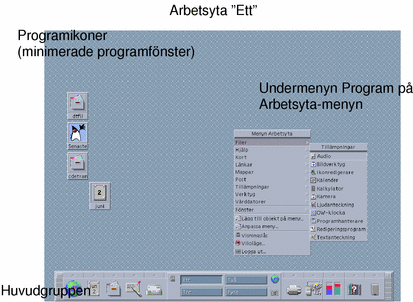
CDE-skrivbordet
CDE-skrivbordet består av huvudgruppen ovanför en vald arbetsyta eller skärmbakgrund. I huvudgruppen visas information om arbetsstationen. Härifrån kan du också köra program, logga ut och växla mellan arbetsytor. Program som körs representeras av fönster och ikoner på arbetsytan. Du kan även köra kommandon från menyn Arbetsyta, som visas om du klickar på musknapp 3 på en tom yta i arbetsytans bakgrund.
Huvudgruppen
Huvudgruppen (se Kapitel 4) är en samling kontroller och skrivbordtjänster som används ofta och är tillgängliga i alla arbetsytor.
Arbetsytor
Arbetsytor kan beskrivas som separata fönster eller skrivbord. Du kan bara visa en arbetsyta åt gången, men program på olika arbetsytor kan köras samtidigt.
Som standard är fyra arbetsytor tillgängliga. De är numrerade från ett till fyra. Om du vill visa en annan arbetsyta ska du klicka på motsvarande knapp i arbetsyteomkopplaren i mitten av Huvudgruppen.
Tips!
Du kan ange om ett program ska visas på en eller alla arbetsytor genom att klicka med den tredje musknappen på fönsterramen och välja ett kommando på snabbmenyn.
Menyn Arbetsyta
När du klickar med musknapp 3 på en tom yta av arbetsytan visas menyn Arbetsyta (se Figur 1–1). På menyn finns kommandon från huvudgruppen och programhanteraren. De flesta program finns på Program-menyn.
Arbeta med filer
Underpanelen Filer ger tillgång till filrelaterade enheter och program.
Figur 1–2 Underpanelen Placering av filer
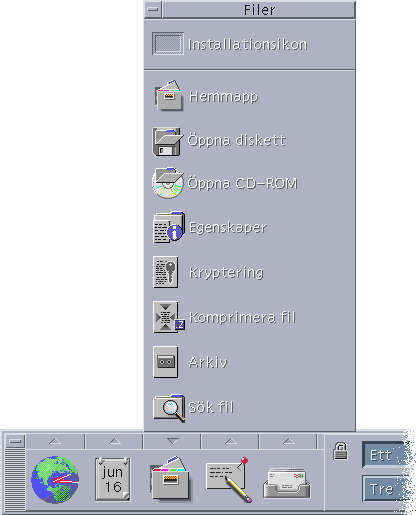
CDE innehåller de fullständiga versionerna av filhanteraren och Sök fil. I filhanteraren och Sök fil representeras filer och mappar av ikoner som visar vilken typ de tillhör.
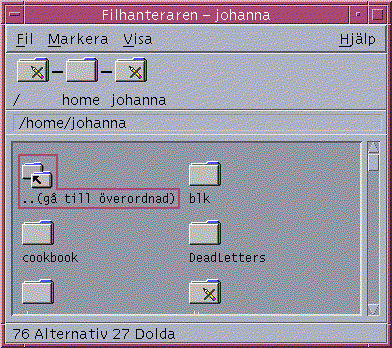
Om du klickar med den tredje musknappen visas alternativ för det markerade objektet och om du dubbelklickar på ett objekt anropas standardåtgärden för objektet. Om du t ex dubbelklickar på en komprimerad fil expanderas den och om du dubbelklickar på en ljudfil spelas den upp.
| Uppgift eller funktion | Metoder |
|---|---|
| Söka efter en fil | Markera Sök fil på panelundermenyn Filer |
| Utföra en åtgärd på en fil |
Klicka med den tredje musknappen på filen och välj åtgärd på snabbmenyn Dra filen och släpp den i en lämplig släppzon Klicka på en kontroll på panelundermenyn Filer |
| Skriva ut en fil | Släpp filen på skrivarkontrollen i huvudgruppen |
| Öppna en diskett eller CD-ROM-skiva | Klicka på Öppna diskett eller Öppna CD-ROM på panelundermenyn Filer |
Ta bort filer
CDE har en papperskorg. Papperskorgen är en tillfällig lagringsplats för objekt (filer och mappar) som ska tas bort. Du kan flytta markerade objekt till papperskorgen genom att dra och släppa dem, använda menykommandon eller trycka på raderingstangenten. När ett objekt har flyttats till papperskorgen visas det inte längre i den ursprungliga mappen.
Om du vill radera borttagna filer permanent i CDE använder du kontrollen Töm papperskorg på panelundermenyn Papperskorg.
- © 2010, Oracle Corporation and/or its affiliates
